GoProは最大4Kの高画質MP4動画を撮影できます。録画後、動画をPCに転送して再生・編集する人は多いでしょう。しかし、時々、GoPro動画がパソコンで再生できないことがあります。
それでは、GoPro動画がPCで再生できない問題を修正する6つのヒントをご紹介します。これらの方法行うと、Windows 10/11でGoProで撮ったMP4動画をスムーズに再生できるようになります。
ヒント1:ビデオの再生トラブルシューティングツールを実行する
Microsoft Windowsには、Windows PCでのほとんどのビデオ再生の問題を解決するビデオ再生のトラブルシューティングツールが内蔵されています。このツールを使用すると、GoProビデオが再生できない問題の原因を検出される可能性があります。
- 「Win + I」キーを押して「設定」を開き、「更新とセキュリティ」をクリックします。
- 左側パネルの「トラブルシューティング」をクリックし、下にスクロールして「ビデオの再生」を見つけます。
- Windows 10の場合:「ビデオ再生」をクリックし、「トラブルシューティングツールの実行」をクリックします。
- Windows 11の場合:「ビデオ再生」の横にある「実行」をクリックします。
- その後、推奨される解決方法があれば、その指示に従います。
トラブルシューティングレポートで、ハードウェアの問題やHEVCコーデックの不足によりパソコンで4K動画を再生できない場合、GoPro 4K動画を1080p MP4 (H.264)形式に変換することで再生できます。
ヒント2:GoPro 4K動画を1080Pに、またはHEVCをH264に変換する
ご使用のPCが4K動画の再生に対応していない場合、MiniTool Video Converterを使用して1080pや720pなどの低解像度形式に変換すると、Windows 10/11でGoProのMP4動画を再生できない問題が解決されます。
GoProの動画形式にはMP4(H.264)とHEVC(H.265)の2つの種類があります。Windows Media PlayerではHEVC形式はサポートされていません。GoPro動画がHEVC形式で保存されている場合、MiniTool Video Converterを使用してそれをH.264 MP4動画に変換してみてください。
MiniTool Video Converterクリックしてダウンロード100%クリーン&セーフ
- MiniTool Video Converterをダウンロード、インストール、起動します。
- 「ファイルを追加」をクリックしてGoPro動画をアップロードします。
- 下の画像で囲ったアイコンをクリックし、「動画」>「MP4」をクリックします。
- 「HD 1080p」または「HD 720P」を選択します。「変換」をクリックして変換を開始します。
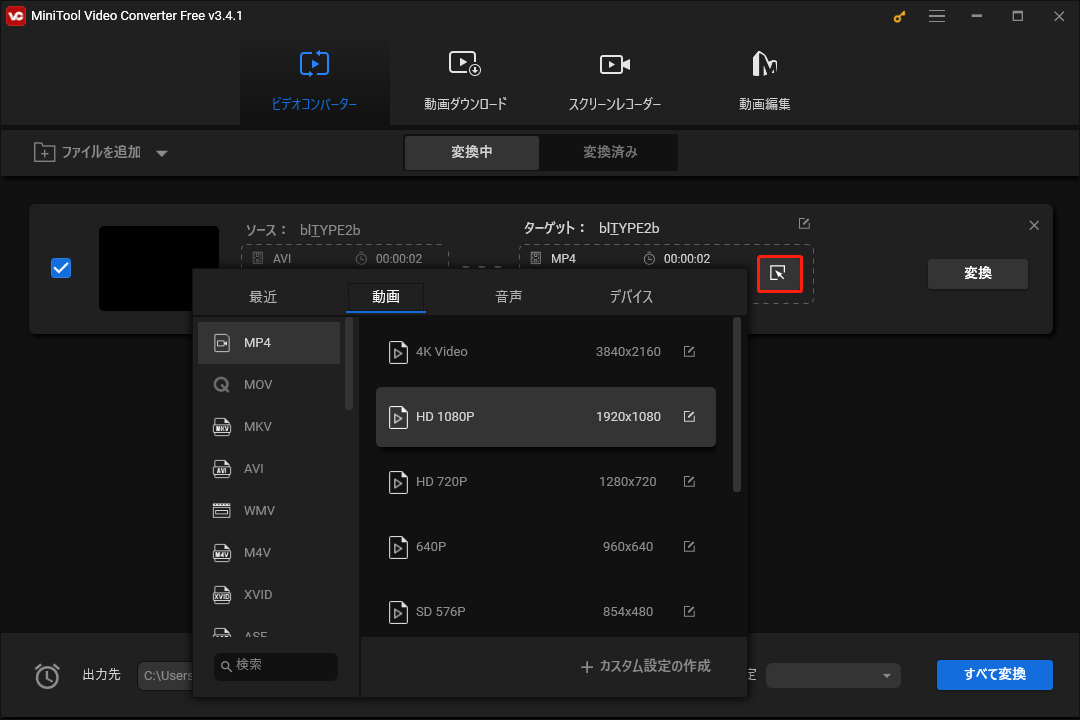
ヒント3:HEVEプレーヤーでGoPro動画を再生する
GoPro動画がPCで再生できない場合、HEVCプレーヤーを使って再生してみてください。HEVCプレーヤー(5K Playerなど)をWindows PCにインストールして、それを使ってファイル形式を変換を行わずにGoPro動画を再生します。
ヒント4:HEVCビデオ拡張機能をインストールする
Windows Media PlayerはHEVCビデオをサポートしていません。そのため、Windows PCでGoProのHEVC動画を再生できない場合は、Microsoft StoreからHEVCビデオ拡張機能をインストールする必要があります。
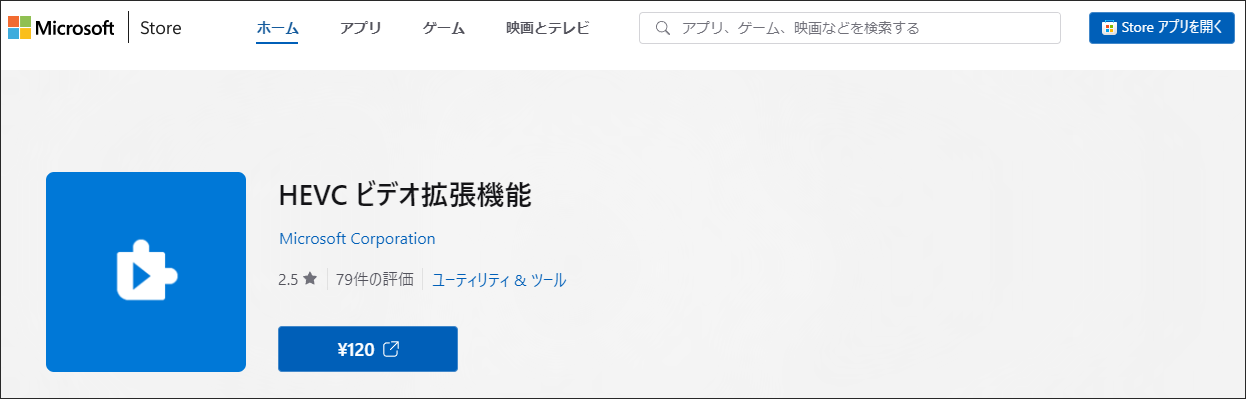
ヒント5:破損したGoPro動画を修正する
GoPro動画が破損している場合、Windows 10で再生できません。MiniTool Video Repairのような動画修復ツールを使うと、破損したGoPro動画を簡単に修復できます。
MiniTool Video Repairクリックしてダウンロード100%クリーン&セーフ
さらに、このアプリケーションは、Sony、Canon、DJIドローンで撮った動画や壊れたMP4、MOV、M4V、F4Vビデオを修復できます。
ヒント6:RAMとディスク領域を解放する
ご使用のPCに実行中のプログラムが多すぎる場合、または空き容量が不足している場合、GoProのMP4動画を再生できないことがあります。
パソコンのメモリを解放するには、タスクマネージャーで不要なプログラムを無効にしたり、パソコンのキャッシュをクリアしたりすることができます。
ディスクの空き容量を増やすには、一時ファイルを削除したり、一部のアプリをアンインストールしたりすることができます。
結語
GoProで撮った動画がPCで再生できない場合、上記のヒントを試すと、問題は解決されます。これらの方法がお役に立つことを願っています。





ユーザーコメント :